ADAMS参数化建模及优化设计
- 格式:pdf
- 大小:1019.94 KB
- 文档页数:36
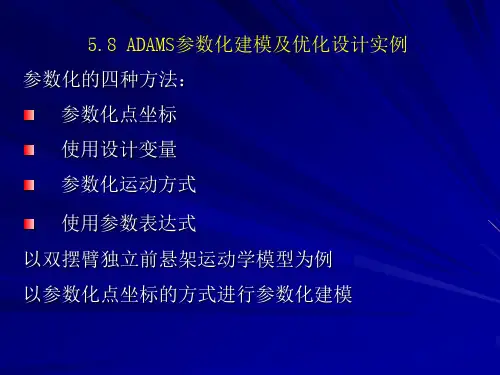

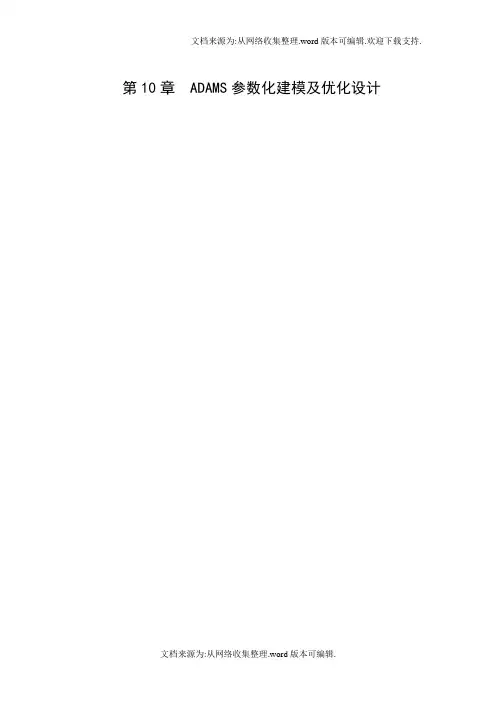
第10章 ADAMS参数化建模及优化设计本章将通过一个具体的工程实例,介绍ADAMS/View的参数化建模以及ADAMS/View 提供的3种类型的参数化分析方法:设计研究(Design study)、试验设计(Design of Experiments, DOE)和优化分析(Optimization)。
其中DOE是通过ADAMS/Insight来完成,设计研究和优化分析在ADAMS/View中完成。
通过本章学习,可以初步了解ADAMS参数化建模和优化的功能。
10.1 ADAMS参数化建模简介ADAMS提供了强大的参数化建模功能。
在建立模型时,根据分析需要,确定相关的关键变量,并将这些关键变量设置为可以改变的设计变量。
在分析时,只需要改变这些设计变量值的大小,虚拟样机模型自动得到更新。
如果,需要仿真根据事先确定好的参数进行,可以由程序预先设置好一系列可变的参数,ADAMS自动进行系列仿真,以便于观察不同参数值下样机性能的变化。
进行参数化建模时,确定好影响样机性能的关键输入值后,ADAMS/View提供了4种参数化的方法:(1)参数化点坐标在建模过程中,点坐标用于几何形体、约束点位置和驱动的位置。
点坐标参数化时,修改点坐标值,与参数化点相关联的对象都得以自动修改。
(2)使用设计变量通过使用设计变量,可以方便的修改模型中的已被设置为设计变量的对象。
例如,我们可以将连杆的长度或弹簧的刚度设置为设计变量。
当设计变量的参数值发生改变时,与设计变量相关联的对象的属性也得到更新。
(3)参数化运动方式通过参数化运动方式,可以方便的指定模型的运动方式和轨迹。
(4)使用参数表达式使用参数表达式是模型参数化的最基本的一种参数化途径。
当以上三种方法不能表达对象间的复杂关系时,可以通过参数表达式来进行参数化。
参数化的模型可以使用户方便的修改模型而不用考虑模型内部之间的关联变动,而且可以达到对模型优化的目的。
参数化机制是ADAMS中重要的机制。

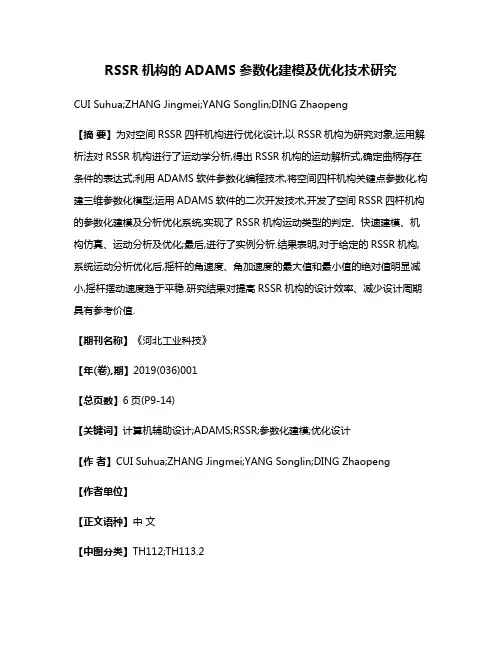
RSSR机构的ADAMS参数化建模及优化技术研究CUI Suhua;ZHANG Jingmei;YANG Songlin;DING Zhaopeng【摘要】为对空间RSSR四杆机构进行优化设计,以RSSR机构为研究对象,运用解析法对RSSR机构进行了运动学分析,得出RSSR机构的运动解析式,确定曲柄存在条件的表达式;利用ADAMS软件参数化编程技术,将空间四杆机构关键点参数化,构建三维参数化模型;运用ADAMS软件的二次开发技术,开发了空间RSSR四杆机构的参数化建模及分析优化系统,实现了RSSR机构运动类型的判定、快速建模、机构仿真、运动分析及优化;最后,进行了实例分析.结果表明,对于给定的RSSR机构,系统运动分析优化后,摇杆的角速度、角加速度的最大值和最小值的绝对值明显减小,摇杆摆动速度趋于平稳.研究结果对提高RSSR机构的设计效率、减少设计周期具有参考价值.【期刊名称】《河北工业科技》【年(卷),期】2019(036)001【总页数】6页(P9-14)【关键词】计算机辅助设计;ADAMS;RSSR;参数化建模;优化设计【作者】CUI Suhua;ZHANG Jingmei;YANG Songlin;DING Zhaopeng【作者单位】【正文语种】中文【中图分类】TH112;TH113.2在工业机械中,空间连杆机构比平面杆机构具有更紧凑的结构外形、更复杂的运动形式,可用更少构件实现复杂多样的空间轨迹,工作可靠性更高[1-3],应用范围广泛。
如剑织机的引纬机构,飞机中的升降舵传动机构、副翼操纵机构等。
含有首末2个转动副和中间2个球面副的空间四杆机构一般用RSSR表示。
近20年,关于空间RSSR四杆机构的研究方法主要有矢量法、解析法、方向余弦矩阵法、复数法、图解法等[4-7]。
图解法需从三维到二维投影变换,作图复杂,在二维平面内难以完整表达机构的三维几何信息,准确性差[8]。
解析法需运用向量或矩阵等数学工具,计算量大,计算机编程复杂[9]。

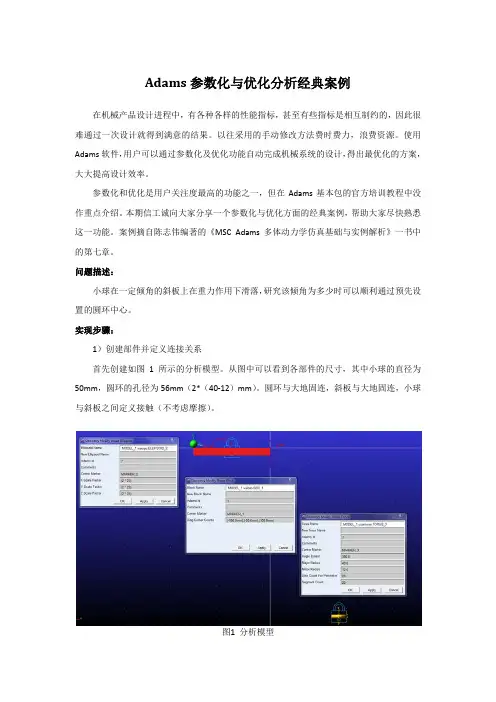
Adams参数化与优化分析经典案例在机械产品设计进程中,有各种各样的性能指标,甚至有些指标是相互制约的,因此很难通过一次设计就得到满意的结果。
以往采用的手动修改方法费时费力,浪费资源。
使用Adams软件,用户可以通过参数化及优化功能自动完成机械系统的设计,得出最优化的方案,大大提高设计效率。
参数化和优化是用户关注度最高的功能之一,但在Adams基本包的官方培训教程中没作重点介绍。
本期信工诚向大家分享一个参数化与优化方面的经典案例,帮助大家尽快熟悉这一功能。
案例摘自陈志伟编著的《MSC Adams多体动力学仿真基础与实例解析》一书中的第七章。
问题描述:小球在一定倾角的斜板上在重力作用下滑落,研究该倾角为多少时可以顺利通过预先设置的圆环中心。
实现步骤:1)创建部件并定义连接关系首先创建如图1所示的分析模型。
从图中可以看到各部件的尺寸,其中小球的直径为50mm,圆环的孔径为56mm(2*(40-12)mm)。
圆环与大地固连,斜板与大地固连,小球与斜板之间定义接触(不考虑摩擦)。
图1 分析模型2)参数化模型模型参数化分为两步,第一步定义设计变量,第二步将现有模型数据用设计变量替换,实现模型参数化。
本例需要定义一个独立变量(斜板角度)和两个非独立变量(小球X坐标和Y坐标)。
斜板角度参数化如图2所示,小球坐标参数化如图3所示。
图2 斜板角度参数化图3 小球坐标参数化参数化后将斜板角度初始值改为-10,检查修改后的模型显示是否正确。
如果所有的参数定义都正确的话,修改后的模型显示效果会如图4所示。
图4 修改斜板初始角度3)定义优化目标我们的设计目标是让小球穿过圆环,但这不是软件能读懂的机器语言。
这里我们可以建立一个小球中心Marker点和圆环中心Marker的“点的点对点测量”,以测量结果的最小值作为优化目标,当测量结果的最小值小于3mm(圆环孔半径与小球半径之差)即代表小球穿过圆环。
建立好测量后运行一次2秒200步的仿真,并查看测量结果。


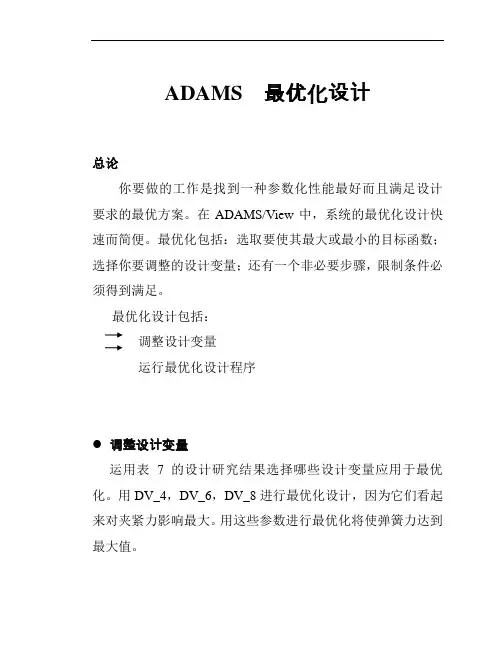
ADAMS 最优化设计总论你要做的工作是找到一种参数化性能最好而且满足设计要求的最优方案。
在ADAMS/View中,系统的最优化设计快速而简便。
最优化包括:选取要使其最大或最小的目标函数;选择你要调整的设计变量;还有一个非必要步骤,限制条件必须得到满足。
最优化设计包括:调整设计变量运行最优化设计程序调整设计变量运用表7的设计研究结果选择哪些设计变量应用于最优化。
用DV_4,DV_6,DV_8进行最优化设计,因为它们看起来对夹紧力影响最大。
用这些参数进行最优化将使弹簧力达到最大值。
因为模型必须在给定的空间工作,要对设计变量进行如下限制:操作步骤:1在Build菜单中选择Design Variable、Modify。
Database Navigator对话框出现。
2双击DV_4,Modify Design Variable对话框出现。
3参照Table 8设置Min.Value 和Max.Value。
4点击Apply。
5在Name栏中点击右键,依次点取Variable→Browse。
6双击DV_6。
7选择Absolute Min and Max Values,设置DV_6的最大最小值。
8点击Apply。
9重复以上三步设置DV_8。
10选择OK。
运行最优化设计程序最优化设计程序帮助你找到最佳设计方案,进行之前先显示弹簧力的测量。
◆显示弹簧力的测量:1在Build菜单中选择Measure→Display。
Database Navigator对话框出现。
2选择SPRING_1_MEA_1。
3选择OK。
SPRING_1_MEA_1曲线图出现。
◆运行最优化设计程序:1在Build菜单中选择Design Study, DOE, Optimize。
Design Study, DOE, Optimize对话框出现。
2按下图填充对话框,点击Start。
弹簧力测量图显示出夹紧力是时间的函数。
下图SPRING_1_force vs. Iteration显示弹簧力随每一次深化的变动情况。
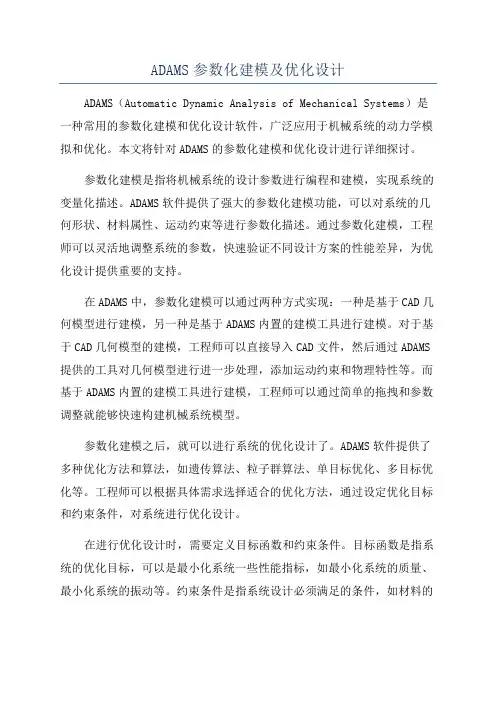
ADAMS参数化建模及优化设计ADAMS(Automatic Dynamic Analysis of Mechanical Systems)是一种常用的参数化建模和优化设计软件,广泛应用于机械系统的动力学模拟和优化。
本文将针对ADAMS的参数化建模和优化设计进行详细探讨。
参数化建模是指将机械系统的设计参数进行编程和建模,实现系统的变量化描述。
ADAMS软件提供了强大的参数化建模功能,可以对系统的几何形状、材料属性、运动约束等进行参数化描述。
通过参数化建模,工程师可以灵活地调整系统的参数,快速验证不同设计方案的性能差异,为优化设计提供重要的支持。
在ADAMS中,参数化建模可以通过两种方式实现:一种是基于CAD几何模型进行建模,另一种是基于ADAMS内置的建模工具进行建模。
对于基于CAD几何模型的建模,工程师可以直接导入CAD文件,然后通过ADAMS 提供的工具对几何模型进行进一步处理,添加运动约束和物理特性等。
而基于ADAMS内置的建模工具进行建模,工程师可以通过简单的拖拽和参数调整就能够快速构建机械系统模型。
参数化建模之后,就可以进行系统的优化设计了。
ADAMS软件提供了多种优化方法和算法,如遗传算法、粒子群算法、单目标优化、多目标优化等。
工程师可以根据具体需求选择适合的优化方法,通过设定优化目标和约束条件,对系统进行优化设计。
在进行优化设计时,需要定义目标函数和约束条件。
目标函数是指系统的优化目标,可以是最小化系统一些性能指标,如最小化系统的质量、最小化系统的振动等。
约束条件是指系统设计必须满足的条件,如材料的强度、系统的尺寸约束等。
通过设置合适的目标函数和约束条件,ADAMS 可以自动寻找最优的设计方案。
在进行参数化建模和优化设计时1.系统的参数化建模应该尽可能准确地反映实际情况,避免过度简化或者误差过大。
2.在进行优化设计时,应该明确优化的目标和约束条件,以及优化的范围和限制。
3.在优化设计过程中,可能需要进行多次的仿真和优化迭代,直到找到最优的设计方案。
第10章 ADAMS参数化建模及优化设计本章将通过一个具体的工程实例,介绍ADAMS/View的参数化建模以及ADAMS/View 提供的3种类型的参数化分析方法:设计研究(Design study)、试验设计(Design of Experiments, DOE)和优化分析(Optimization)。
其中DOE是通过ADAMS/Insight来完成,设计研究和优化分析在ADAMS/View中完成。
通过本章学习,可以初步了解ADAMS参数化建模和优化的功能。
10.1 ADAMS参数化建模简介ADAMS提供了强大的参数化建模功能。
在建立模型时,根据分析需要,确定相关的关键变量,并将这些关键变量设置为可以改变的设计变量。
在分析时,只需要改变这些设计变量值的大小,虚拟样机模型自动得到更新。
如果,需要仿真根据事先确定好的参数进行,可以由程序预先设置好一系列可变的参数,ADAMS自动进行系列仿真,以便于观察不同参数值下样机性能的变化。
进行参数化建模时,确定好影响样机性能的关键输入值后,ADAMS/View提供了4种参数化的方法:(1)参数化点坐标在建模过程中,点坐标用于几何形体、约束点位置和驱动的位置。
点坐标参数化时,修改点坐标值,与参数化点相关联的对象都得以自动修改。
(2)使用设计变量通过使用设计变量,可以方便的修改模型中的已被设置为设计变量的对象。
例如,我们可以将连杆的长度或弹簧的刚度设置为设计变量。
当设计变量的参数值发生改变时,与设计变量相关联的对象的属性也得到更新。
(3)参数化运动方式通过参数化运动方式,可以方便的指定模型的运动方式和轨迹。
(4)使用参数表达式使用参数表达式是模型参数化的最基本的一种参数化途径。
当以上三种方法不能表达对象间的复杂关系时,可以通过参数表达式来进行参数化。
参数化的模型可以使用户方便的修改模型而不用考虑模型内部之间的关联变动,而且可以达到对模型优化的目的。
参数化机制是ADAMS中重要的机制。
2.6凸轮机构的参数化设计及轮廓曲线优化此节以盘形凸轮为例进行介绍:传统的凸轮设计方法有图解法和解析法两种。
图解法简单,直观,但设计的精度有限;解析法的设计精度较高,但计算量比较大,往往需要编写复杂的计算机程序。
由于盘形凸轮比较简单,可直接用ADAMS/VIEW 作为软件平台来进行凸轮的参数化设计,利用其强大的仿真分析能力进行从动件的运动学分析,根据输出速度和加速度曲线的仿真结果对其运动规律进行修正,从而实现凸轮轮廓曲线的优化。
已知一尖端偏置移动从动件盘形凸轮机构。
已知凸轮的基圆半径等于100mm,偏距=20mm,凸轮沿逆时针方向以匀角速度=30d/s转动,从动件的位移运动规律方程如下:按等速速规律运动时的推程为:s=h-:180 「0 _ _180(7)按简谐规律运动时的回程为:.s=h-〉2 ‘1 cos[二一:一180 (扌「180)]? 180 _ - 360(8)对上述实例用ADAMS/View模块进行虚拟样机的建模,建模过程如下:1. 启动ADAMS/View。
2. 创建凸轮机构模型名称:tulunjigouca nshuhua3. 设置工作环境:保持系统默认单位值,设置工作网格,将size的x值设置为400,y值设置为400,将Spaci ng中的x、y值均设置为10。
设置工作图标,将New Size设置为20。
然后按F4,打开光标位置显示。
4. 创建尖顶从动件:(1)单击 ',设置参数如图2-113所示,点击(0, 0, 0)和(0, 20,0)两点。
将所创建的圆锥体重命名为follower。
(2)单击:」、,设置参数如图2-114所示,点击follower,再点击(0, 20,0),然后向上拖动光标,然后点击工作区域。
(3)单击也,在follower的尖端处创建一个add to part的标记点MARKER 。
,将follower 的尖端移动到(20, 98, 0)处。
Adams中可以进行参数化设计,便于实时修改各参数进行分析。
现进行五杆机构的分析。
点击“设计探索->设计变量”,建立设计变量。
分别建立”DV_AB”、“DV_BE”、“DV_ACX”等表示五杆的杆长,并设置初值,五杆的最底端要使用正解求解。
点击“工具->表格编辑器”,点击左下方的“点”,“创建”设计点。
将五杆的端点用设计变量表示。
随后用连杆连接设计点。
改变设计变量时杆长也会改变。
为了探究最优杆长,需要用到“设计探索->设计评价”。
点击“建立新的设计目标函数”,选择“测量”,最后选择力矩2.
创建约束条件就很麻烦。
要约束五杆一方向的最大差值大于200mm,先建立设计变量“H”,用已有的设计变量表示,随后选择“设计探索->测量->建立新的测量函数”。
获取H的数据。
因为其要大于200mm,而测量函数最后作为约束时默认小于0,所以设置为-H+200.
随后点击“设计评价->创建约束条件函数”,设置如下:
随后点击“设计评价->设计评价工具”,设置如下:
点击开始即开始优化设计。
2018-11-29。
ADAMS参数化建模与优化设计ADAMS(Automatic Dynamic Analysis of Mechanical Systems)是一种常用的多体动力学仿真软件,被广泛应用于机械系统的动力学分析与设计优化中。
它的参数化建模与优化设计功能可以帮助工程师更快速、更高效地进行系统设计与优化。
参数化建模是将系统的设计参数以变量的形式进行描述和表示,以便进行系统的动力学仿真分析和设计优化。
在ADAMS中,可以通过定义几何参数、材料属性、连接关系等参数的变化范围和约束条件,来进行系统的参数化建模。
对于复杂的机械系统,可以通过ADAMS提供的图形界面来逐步建立模型,并且可以通过自定义脚本进行复杂操作,从而构建方便进行参数化分析和优化的模型。
在参数化建模完成后,可以利用ADAMS进行系统的动力学仿真分析。
通过对系统的各种输入条件施加不同的变化,如力、速度和位移等,可以得到系统在不同工况下的运动学和动力学响应。
这样可以帮助工程师更深入地理解系统的性能和行为,找到系统中可能存在的问题和优化的空间。
基于ADAMS的参数化建模,可以方便地进行系统的设计优化。
通过对设计参数的变化范围和优化目标进行定义,ADAMS可以自动地进行参数寻优和设计优化。
在设计优化过程中,可以将系统的性能指标作为目标函数进行优化,如最小化能耗、最大化刚度和最小化振动等。
同时,还可以设置各种约束条件,如材料强度、装配尺寸和运动范围等,以确保优化设计的可行性和可靠性。
1.提高设计效率:通过参数化建模,可以快速搭建系统模型,减少了从零开始设计的时间和工作量,提高了设计效率。
2.提高设计质量:通过动力学仿真分析和设计优化,可以直观地了解系统的性能与行为,并找到系统存在的问题和待优化的空间,从而提高设计质量。
3.缩短优化周期:ADAMS可以自动进行参数寻优和设计优化,节省了手动调整参数和分析结果的时间,缩短了优化周期。
4.精细设计控制:通过对设计参数的变化范围和优化目标的定义,可以对系统的设计过程进行精细控制,实现更精确的设计结果。
第10章 ADAMS参数化建模及优化设计本章将通过一个具体的工程实例,介绍ADAMS/View的参数化建模以及提供的3种类型的参数化分析方法:设计研究(Design study)、试验设计((Design of Experiments, DOE)和优化分析(Optimization)。
其中DOE是通过ADAMS/Insight计研究和优化分析在ADAMS/View中完成。
通过本章学习,可以初步了解ADAMS建模和优化的功能。
10.1 ADAMS参数化建模简介ADAMS键变量,并将这些关键变量设置为可以改变的设计变量。
在分析时,以由程序预先设置好一系列可变的参数,ADAMS自动进行系列仿真,值下样机性能的变化。
进行差数参数化建模时,在确定好影响样机性能的关键输入值后,ADAMS/View了4种参数化的方法:(1)参数化点坐标点坐标参数化时,修改点坐标值时,与参数化点相关联的对象都得以自动修改。
(2)使用设计变量通过使用设计变量,可以方便的修改模型中的以已被设置为设计变量的对象。
例如,我们可以将连杆的长度或弹簧的刚度设置为设计变量。
值发生改变时,与设计变量相关联的对象的属性也得到更新。
(3)参数化运动方式(4)使用参数表达式使用参数表达式是模型参数化的最基本的一种参数化途径。
上三种方法不能表达对象间的复杂关系时,可以通过参数表达式来进行参数化。
参数化的模型可以使用户方便的修改模型而不用考虑模型内部之间的关联变动,以达到对模型优化的目的。
参数化机制是ADAMS中重要的机制。
10.2 ADAMS参数化分析简介参数化分析有利于了解各设计变量对样机性能的影响。
在参数化分析过程中,化建模时建立的设计变量,采用不同的参数值,进行一系列的仿真。
果进行参数化分析,得出一个或多个参数变化对样机性能的影响。
然后再进一步对各种参数进行优化分析,得出最优化的样机。
ADAMS/View提供的3设计研究(Design study)、试验设计(Design of Experiments, DOE)和优化分析(Optimization)。
机械系统动力学分析及ADAMS应用10.3参数化建模应用实例由于多体动力学仿真系统是复杂的系统,仿真模型中各个部件之间存在着复杂的关系,因此在仿真建模的时候需要提供一个良好的创建模型、修改模型机制,在对某个模型数据进行改变时,与之相关联的数据也随之改动,并最终达到优化模型的目的。
ADAMS为多体动力学仿真建模提供了这样一个机制――参数化建模机制,它为用户设计、优化模型提供极大的方便。
在10.1节中,对参数化建模做了简要的介绍,本节将主要以双摆臂独立前悬架运动学模型为例,着重介绍参数化点坐标的方式的参数化建模。
10.3.1 双摆臂独立前悬架拓扑结构双摆臂独立前悬架系统主要部件有上摆臂(UCA,Upper Control Arm)、下摆臂(LCA,Lower Control Arm)、转向节(Knuckle)、横向拉杆(Tie Rod)、测试台(Test Plane)、地面(Ground,由于车身固定在地面上,因此车身和地面为一体),它们之间由铰链联接,并提供给其一个位移驱动,使其能绕轴上下转动。
其联接关系图如下:图10.3-1-1模型拓扑结构10.3.2 系统环境设置(1)设置工作平面。
这里设置XOZ为工作平面。
设置方式如下,进入菜单settings、working grid…、…,见图10.3-2。
在弹出对话框中选择Gloab XZ(图10.3-3)在主工具箱,点击视图设置(图10.3-4)。
图10.3-2 图10.3-3-4 图10.3-5>Units…,选择MMKS。
中有两种方式,一种是通过主工具箱中快捷图标图10.3-8 创建点对话框一个编辑框为点的名字,在编辑框中图标,这表示创建出的点。
图10.3-10 创建几何形体对话框”对话框中展开“geometry”,“create”,“shape”,双击”弹出对话框,在名字框可以改动几何实体的名称,特别注意的是,一定要将几何实体创建到它属于的部件,这里是.model_1.uca。
见图10.3-11.。
图10.3-12 图10.3-13●回到创建圆柱体的对话框,在长度对话框栏右击鼠标,选择“Parameterize”“Expression build”,在弹出对话框中的下拉菜单选择“Modeling Function”,在图10.3-15 输入两点关闭对话框后回到创建几何实体对话框,在“Radius”编辑栏中输入15,点击“则几何体创建成功。
然后根据点“uca_knuckle”和“uca_f_center”创建uca图10.3-16 模型生成图Command Navigator”对话框,展开“constraint”、“joint在弹出对话框的I、J part Name编辑框中分别输入uca和knuckle uca_knuckle见图10.3-17所示,点击“ok”完成创建。
图10.3-17 创建约束对话框在横向拉杆(tierod)和车体(ground)之间由万向节联接,由于创建万向节比其他约束困难,这里将其创建过程描述如下:Command Navigator”对话框,展开“constraint”、“joint”弹出创建对话框(图10.3-18),在下拉菜单中选择“Position By Using Markers图10.3-18 选择I、J标架I Marker Name编辑框中右击选择“Marker”、“Create”,弹出创建Marker里先创建属于地面的I Marker,它的Z轴为水平方向.将model_1.tierod.MARKER41”,在“Location”中选择点tierod_middle 中选择“Along Axis Orientation”,选择点hookref。
点击“OK”。
见图图10.3-19 创建I标架对话框建横向拉杆上的J Marker,其Z轴为横向拉杆的轴线方向。
在创建Marker图10.3-21 创建驱动对话框10.4优化设计实例分析图10.4-1-22参数化分析对话框Simulate菜单,选择Design Evaluation…命令,ADAMS/ViewEvalutation Tools对话框。
在Model文本对话框内自动导入当前所建立的参数化模型的名称。
也可根据需要输入所需分析模型的名称。
选择参数化分析的类型:设计研究(Design Study),试验设计(Design of Experiments)选择将参数化分析结果保存到数据库的工具处点击鼠标右键,,显示如图选择表格报告工具)设计变量值的更新,利用参数化分析对话框中提供的更新变量工具,设置图10.4-8-29优化分析设置对话框)设置完成后,选择Start键,运行参数化分析。
图(a)图(b)图10.4-10-31设计变量的修改本节将中分别根据参数化点uca_knuckle1.、创建设计变量。
在图形区,将鼠标移至上摆臂与转向节铰接处,单击右键,在弹出菜单中选择图10.4-11-32 Marker创建对话框图10.4-12-33创建前束角函数注意:这里求反正切时用的DX、DY、DZ需要根据具体的坐标系。
在这里我们的坐标系是XOZ 故求前束角时(水平面上Knuckle与X轴的夹角)为ATAN2(DY,DX)外倾角时为ATAN2(DZ,DX)。
图10.4-13 -34设计研究图10.4-14-35设置对话框图10.4-15-36结果对话框完成仿真分析后,在当前模型树下建立了一个名为Last_Multi的分析对象。
在此分析对象中包含设计分析结果。
如果在以前的分析中建立了Last_Multi的分析对象,进行新的分析后,新的分析结果将覆盖以前的分析结果。
10.4.3试验设计10.4.31..1 ADAMS/Insight 试验设计图10.4-16-37创建设计变量)进行仿真,然后进入Insight2.、点击菜单Simulate,选择Adams/Insight,点击Export,弹出对话框(图10.4-17-38)图10.4-17-38 Insight Export对话框3、选择模型和脚本,点击OK,随后会出来一个DOS窗口(只有在退出Insight后才会消失),同时进入ADAMS/Inight。
其界面如图10.4-18-39所示。
图10.4-18-39 ADAMS/Insight界面(4)创建因素集和响应1.、创建因素在树形区依次展开Factor、Candidates、Model_1,点击DV_1,在图形区会出现DV_1的属性对话框,设置Type为Continuous,Data Type为Relative,Normal Value为686,Setting 为-5,5。
Tolerance 为0.0,Monte Carlo Distribute选择为None,Ease of Adjustment选择为Moderate。
可以在Abbrevation中修改因素的名字,这里按照缺省的为f_01。
在Units中输入mm。
见图10-.4-1940。
点击Apply,然后点击工具条中的,则看到inclusion 中出现因素f_01。
至此我们定义了一个因素。
按照上述方式添加DV_2,DV_3到inclusion中。
图10.4-19-40因素设置对话框注意:假如需要添加的因素集比较多,可以按住Ctrl的同时用鼠标同时选择多个。
2.、加响应在树形区展开Reponse、Candidates、Model_1,点击obj_toe,在图形区出现的对话框中,然后点击工具条中的添加图10.4-20-41设置试验策略2、2.同样在Dsign 下点击第四项-Work Space,或者点击工具条中的。
系统自动创建工作矩阵,见图10.4-21-42。
从图中看出共进行8次试验。
图10.4-21-42 工作矩阵到此试验设计的设置工作基本完成,下一步就是开始进行运行试验。
(6)运行试验 点击工具条中的,或者在主菜单中选择Data 、Simulation 、Build-Run-Load 、All ,系统自动回到ADAMS/View 中来进行仿真试验。
(7)结果分析1、1.仿真完成后,进入菜单Simulate ,选择ADAMS/Insight ,点击Display ,在弹出的对话框中点击OK ,进入ADAMS/Insight 。
2、2.在树形区展开Design 。
依次点击Design Space (试验矩阵)、Work Space (工作矩阵)、Work Space Review (工作矩阵预览)。
可以看运行试验后的矩阵。
3、3.点击工具条中的,或者在菜单Tools 中选择 Fit New model ,这时看到工具条中的(输出为web 文件)变亮。